科技在瞬間改變,變得更好、更智慧、更快。當涉及到電腦時,事情就更加戲劇性了。不管你昨天的全新MacBook有多棒,小故障和整體速度下降都可能成為現實。幸運的是,有一些方法可以檢查Mac的效能,使您的電腦恢復正常,並使系統運行得更好。
Mac效能緩慢的原因
在學習我們的改進技巧之前,讓我們先弄清楚為什麼你的Mac電腦有一天會慢下來。
- 快取問題
第一個原因是快取。運行時,系統會保存檔案,以便應用程式順利運行。有時,即使在關閉或删除應用程式之後,這些檔案仍保留在系統中。這些不必要的垃圾檔案會導致你的Mac運行速度變慢。
- 硬體問題
第二個原因與硬體有關。每天,軟體變得越來越需要資源。它消耗了大量的記憶體空間,使您的電腦幾乎無法保持平穩運行。
重要事項:在實施任何系統效能干預措施之前,請記住備份。
如何在Mac减速後提高Mac效能
#1 檢測消耗大量資源的程式
Mac上的活動監視器工具將允許您監視所有正在運行的行程,並檢測消耗最多的行程。有時,失控的應用程式佔用了Mac所有操作能力的90%。從而導致系統减速。
檢查活動監視器下的“%CPU”,關閉您現在不使用的應用程式,但查看它們消耗的量是否很大。
#2 關閉您現在不使用的應用程式
Mac OS X的一個有趣特性是,你關閉應用程式後它並不是關閉它們。這意味著即使你點擊了關閉按鈕,一個應用程式仍可能在後臺運行,從而使系統的運行速度减慢一點。
檢查Dock找到標有圓點的應用程式。如果您看到其中一個正在運行,而您不使用它,按右鍵它並“退出”。
當然,在大多數情况下,這不是一個大問題。但是如果你真的想提高你的OS X效能,你也應該考慮這個。
#3 釋放磁碟空間
這是最明顯的建議。由於您的電腦在其命令下的記憶體空間越小,其工作速度就越慢。進入蘋果選單並“關於本機”。如果看到空間不足,請删除無用的資料及檔案。
有時很難决定哪些檔案是無用的檔案。這裡有不同的幫助。
用Mac清理工具清理系統垃圾
您可以立即下載Mac清理工具應用程式(免費下載)。要清除上面描述的系統垃圾,我們需要:
- 打開Mac清理工具應用程式
- 轉到介面左側的“系統垃圾”選項卡
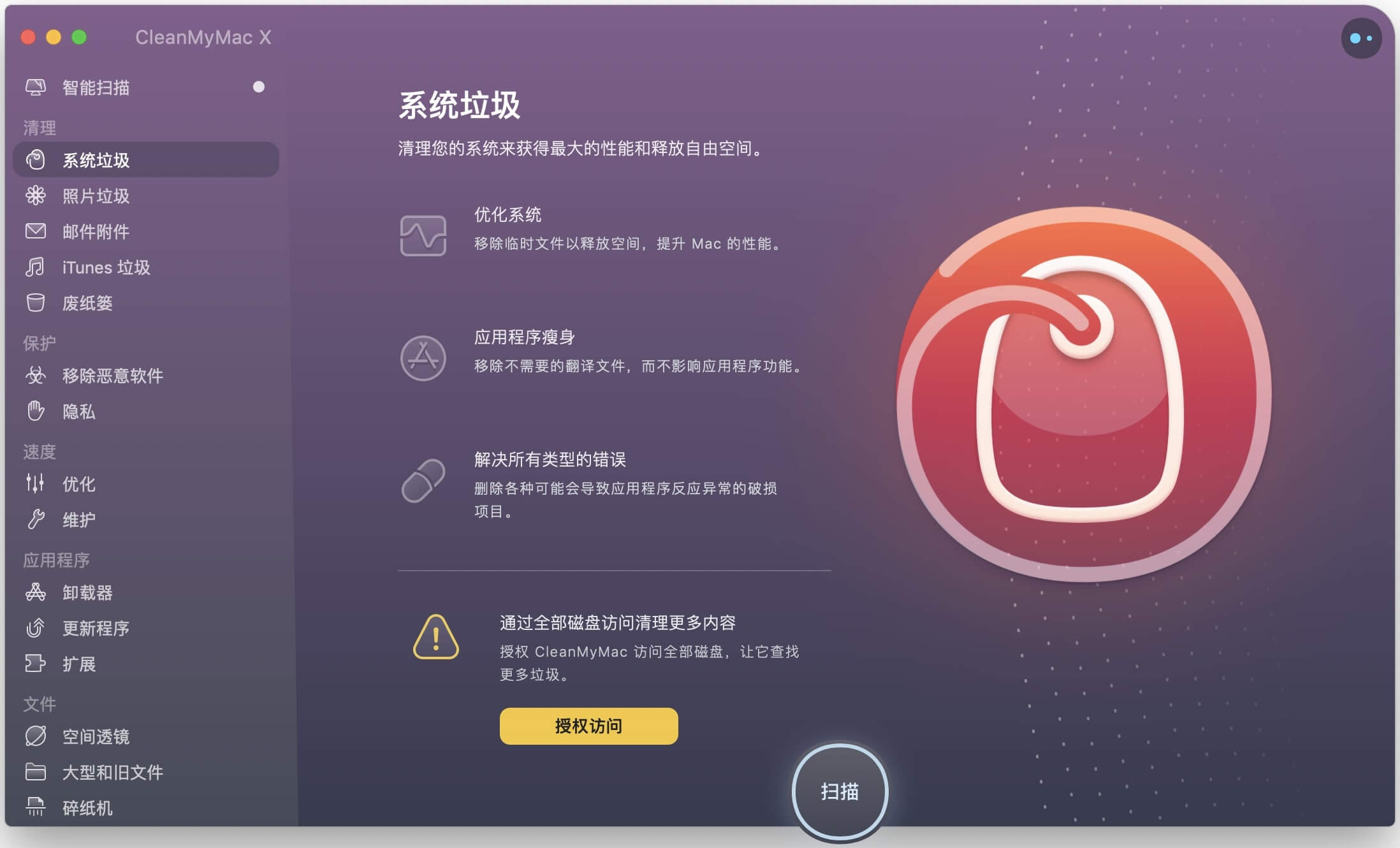
- 按一下掃描,系統自動開始掃描系統垃圾:快取、語言檔案、開發垃圾、設定檔、日誌等。
- 掃描結束後,我們可以按一下“清理”來清理Mac。
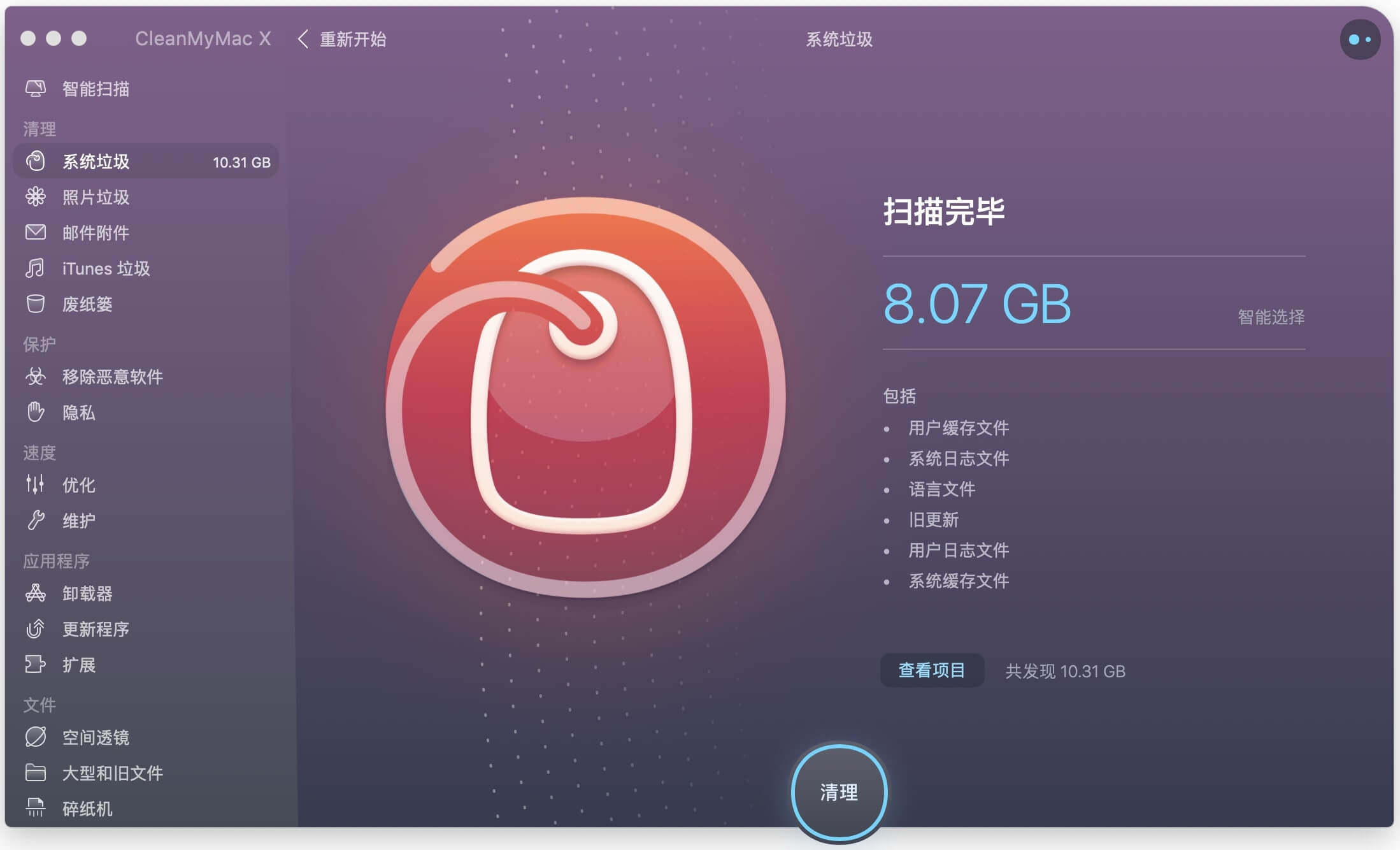
然後Mac清理工具顯示清理後釋放的空間。
免費試用
這種類型的維護對於您的Mac的健康非常有用。清除垃圾永遠不會造成傷害,尤其是即使在第一次掃描時,可能只需要幾分鐘。
#4 减少啟動應用程式的數量
打開設備時啟動的應用程式太多,也可能會减慢速度。打開“系統偏好設定”,轉到“用戶和組”,選擇您的帳戶,然後按一下“登入項目”。
在這裡,您將看到登入時啟動的所有應用程式。如果你真的不需要它們中的一些,最好把它們移走。取消選中那些不必要的應用程式。
反之亦然,如果您希望一些程式在打開電腦後立即運行,請通過按一下“+”按鈕或簡單地拖放應用程式將它們添加到同一位置。
#5 清理設備
有些軟體運行時你不知道,有些檔案保存在你不知道的地方。很難全部找到,全部關閉或删除。對於這種特殊目的,有不同的應用。它們可以跟踪與設備工作相關的所有活動,並幫助您防止電腦在維護不必要的行程時浪費其容量。
#6 减少動畫和透明度
MacBook OS X看起來真的很酷,這要歸功於當視窗打開或關閉時的所有動畫、透明元素和其他東西。然而,維護它也會消耗電腦的能力。
要使其工作更快,請轉到“系統偏好設定”,選擇“協助工具”,然後選中“降低透明度”選項。
將“Genie effect”更改為“縮放效果”也會稍微提高Mac的效能。因此,視窗最小化和最大化將運行得更快。
#7 考慮你的網絡瀏覽器
儘管Mac OS為用戶提供了自己的網絡瀏覽器——“Safari”,但許多用戶還是喜歡Chrome。但很少有人知道Chrome在iMac上的工作速度比Safari慢。此外,它的擴展降低了Mac的效能,使電池更快耗盡。
#8 禁用FileVault磁片加密
FileVault真的讓你和你的電腦的生活更安全。在最新的OS X上,默認情况下啟用。然而,它也不能讓系統儘快啟動。囙此,如果您轉到“系統偏好設定”>“安全和隱私”並禁用FileVault,您將使Mac啟動更快。
請注意,如果在打開設備時沒有遇到任何加載减速,則最好啟用FileVault。畢竟安全是最重要的。
#9 使Finder工作更快
當你點擊Finder時,它會默認打開你所有的檔案。如果你有很多,那就需要一段時間,直到它把所有的東西都裝上。這就是為什麼另一個提高Mac效能的好方法是在Finder打開時選擇另一個要啟動的資料夾。
轉到“Finder”並打開其“偏好設定”選單。在那裡,您將看到“新的Finder視窗顯示”,在這裡您可以選擇一個初始資料夾。
#10 重置SMC
這確實可以解决電腦效能下降和許多其他問題。不要害怕,重置系統管理控制器不會删除任何數據。它只能作為電腦所有系統的低級重啓。
提高Mac效能的提示
重新安裝Mac OS X
如果在嘗試了上述所有技巧之後,您仍然注意到一些問題仍然會降低您的iMac效能,請從頭重新安裝OS X。它在任何情况下都適用於所有設備。
